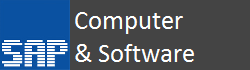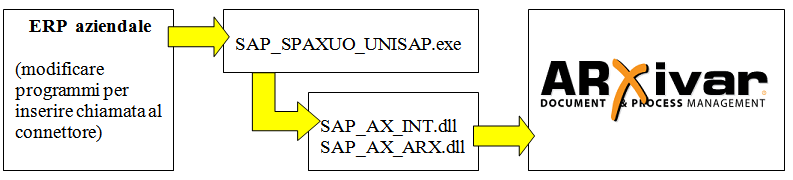Vuoi integrare il tuo ERP con il documentale ARXivar?
Modifica i programmi inserendo la chiamata al connettore Universale SAPUNI-ARXIVAR e ARXivar sarà nel Tuo ERP.
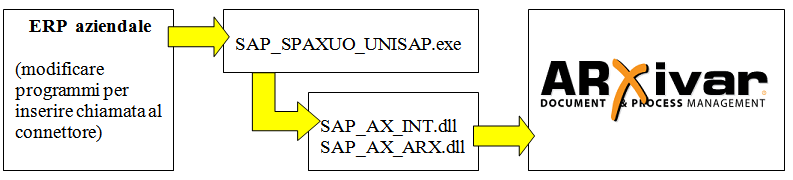
Il connettore Universale fornisce un’interfaccia command-line per eseguire alcune funzioni in ARXivar (archiviazione, visualizzazione di un documento, creazione di relazioni).
Modifica i tuoi programmi inserendo la chiamata al connettore Universale SAP_SPAXUO_UNISDK.exe passando come unico parametro una stringa contenente la funzione da eseguire e i valori dei campi (in base alla funzione richiesta) separati dal carattere “|”.
Esempio chiamata del connettore universale per archiviazione:
SAP_TIPO | IMPORTA |
SAP_DITTA | 0001 | SAP_UTENTE | Roberto | SAP_CAUSALE | CG21 | SAP_CAUSALE_DESCR | Fattura di | SAP_DATAREG | 24/01/2011 | SAP_DATAREG_MESE | 01 | SAP_DATAREG_ANNO | 2011 | SAP_NUMDOC | 1 | SAP_DATADOC | 24/01/2011 | SAP_DATADOC_MESE | 01 | SAP_DATADOC_ANNO | 2011 | SAP_CONTO_NOME | NomeForntiore…|FINE|
Tutte le azioni di collegamento vengono eseguite solo dopo gli opportuni controlli (in base ai parametri impostati): deve esistere l’azienda, deve esistere l’utente, l’utente deve avere le autorizzazioni necessarie per eseguire l’azione richiesta (es.: archiviazione del documento, display, relazioni, ecc.).
Funzioni supportate e relative chiamate
Importazione documento
– Crea o aggiorna il profilo del documento (campi standard e aggiuntivi)
– Crea note e allegati, se passati dal gestionale
– Archivia il documento o stampa l’etichetta barcode; il barcode può essere configurato nel configuratore oppure passato dal gestionale; vengono gestite le revisioni se configurate in ARXivar.
– E’ possibile passare al connettore i dati di altri documenti archiviati in precedenza che il connettore relazionerà al documento che si sta archiviando. Esempio: quando si archivia una fattura, se vengono passati i dati dei ddt a cui la fattura fa riferimento, il connettore può creare una relazione tra la fattura e i ddt e archiviare sui ddt i dati della fattura.
Modifica documento
– Modifica sul profilo del documento solo un elenco fisso di campi passato dal gestionale; è possibile effettuare una sola chiamata con un elenco di documenti da modificare. Funzione utile per effettuare modifiche di massa di documenti (es.: lo stato del documento).
Visualizza documento
– Cerca il documento in ARXivar, recupera il file associato e lo visualizza (tramite il programma predefinito configurato in Windows per i vari tipi di file).
Allega documento
– Il documento che viene passato dal gestionale viene archiviato come allegato al profilo passato. Viene sempre creato un nuovo allegato sull’ultima revisione.
Relaziona Documenti
– Crea una relazione tra un documento principale (passato dal gestionale) e un elenco di documenti; tutti i documenti devono essere già archiviati in ARXivar.
– E’ possibile aggiornare sui documenti da relazionare alcuni dati del profilo del documento principale (es.: relaziona una fattura con un elenco di ddt e aggiorna sui i ddt i dati della fattura di riferimento).
Inserimento in rubrica
– Inserisce o aggiorna nella rubrica di ARXivar l’anagrafica passata dal gestionale. I campi da aggiornare sulla rubrica devono essere configurati nel configuratore.
Associa documento
– Imposta come documento sul profilo passato dal gestionale il file passato dal gestionale.
– Se il profilo documentale ha un profilo barcode in attesa di acquisizione del documento, il file passato dal gestionale viene associato al profilo barcode.
– Vengono gestite le revisioni come configurato in ARXivar.
La chiave di collegamento tra il profilo documentale in ARXivar e la registrazione nel gestionale avviene tramite il valore passato in un campo predefinito e archiviato come “id esterno”; può essere utilizzato anche il “system id” di ARXivar.
Esempio di chiamata del connettore Universale:
SAP_SPAXUO_UNISDK.exe ” |DISPLAY|SAP_DITTA|1|SAP_UTENTE|Roberto|SAP_CAUSALE|SAP_VISUALIZZA|SAP_IDARX|1018|FINE”